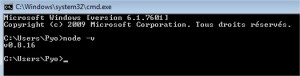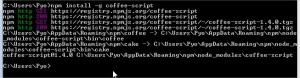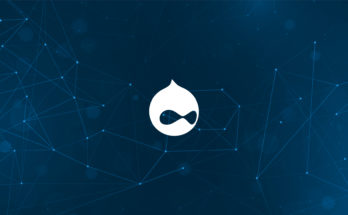CoffeeScript est un petit langage Web qui vous permet d’écrire du Javascript beaucoup plus rapidement grâce, notamment, à sa syntaxe plus épurée. Il se base sur le récent serveur node.js. Dans ce petit billet, qui, pour une fois, s’adresse à un public plus particulier, je vous explique comment installer CoffeeScript rapidement sur un environnement Windows.
Si vous ne connaissez pas CoffeeScript et que vous chipotez de temps en temps en Javascript (avec jQuery par exemple), je vous conseille vivement de jeter un œil à ce langage, il vous fera gagner du temps et améliorera la lisibilité de vos codes Javascript. Un must pour tous les développeurs Web ! Enfin soit, voyons comment l’installer sur Windows 😉
1. Installer node.js
Vous avez tout d’abord besoin de node.js. Heureusement, depuis quelques mois, node.js offre un bon support pour Windows. Pour l’installer, rendez-vous sur la page de téléchargement et téléchargez l’installateur msi. Ce dernier installera node.js et le gestionnaire de packets npm et, en plus, cela modifiera votre variable d’environnement %PATH% pour y ajouter les dossiers d’installation de node.js et de npm.
N’oubliez pas de vous déconnecter/reconnecter de votre session pour que les changements soient pris en compte !
Pour vérifier si node.js et npm ont correctement été installés, ouvrez une invite de commande (cmd) et tapez node -v. La version de node.js devrait s’afficher.
2. Installer CoffeeScript
Maintenant, il ne vous reste plus qu’à installer CoffeeScript en utilisant le gestionnaire npm. Pour ce faire, entrez simplement « npm install -g coffee-script ».
Pour tester si CoffeeScript a bien été installé sur votre machine Windows, lancez cette commande: « coffee -bpe « alert i for i in [0..10] ». Cela devrait vous afficher la traduction Javascript de ce code (cfr capture d’écran ci-dessous).
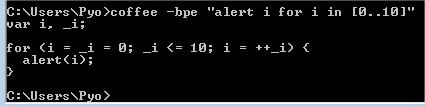
Et voilà, vous pouvez dès à présent compiler vos fichiers CoffeeScript comme si vous étiez sur une machine Unix ! 🙂
[Src]